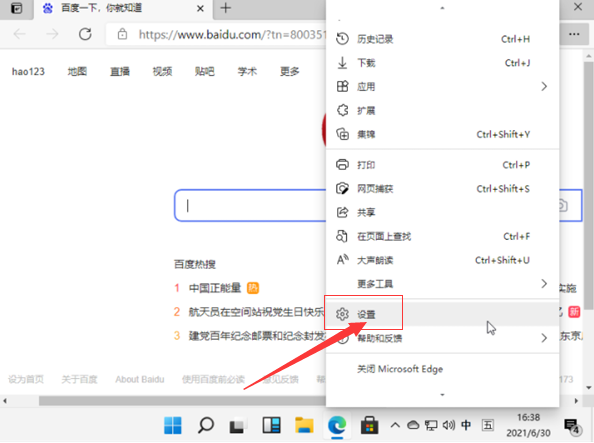一般每个人都有自己惯用的浏览器,如果电脑自带的不是自己习惯的浏览器的话,我们可以考虑自行设置默认浏览器。那么win10系统怎么设置默认浏览器?下面教下大家win10系统设置默认浏览器的方法。
工具/原料:
系统版本:windows10系统
品牌型号:联想电脑
1、点击左下角的开始菜单,然后直接键盘输入“默认应用”

win10开机黑屏只有鼠标怎么办
Win10系统开机准备进入桌面的时候出现了黑屏的现象,只显示鼠标,该怎么办呢?相信很多用户都遇到过这种情况发生,那么win10开机黑屏只有鼠标怎么办呢?下面,小编就把win10开机黑屏的步骤教程分享给大家。
2、这里就可以看到默认应用的设置项,点击打开

3、默认应用中往下拉找到Web浏览器,点击更改为自己喜欢的浏览器就可以了。
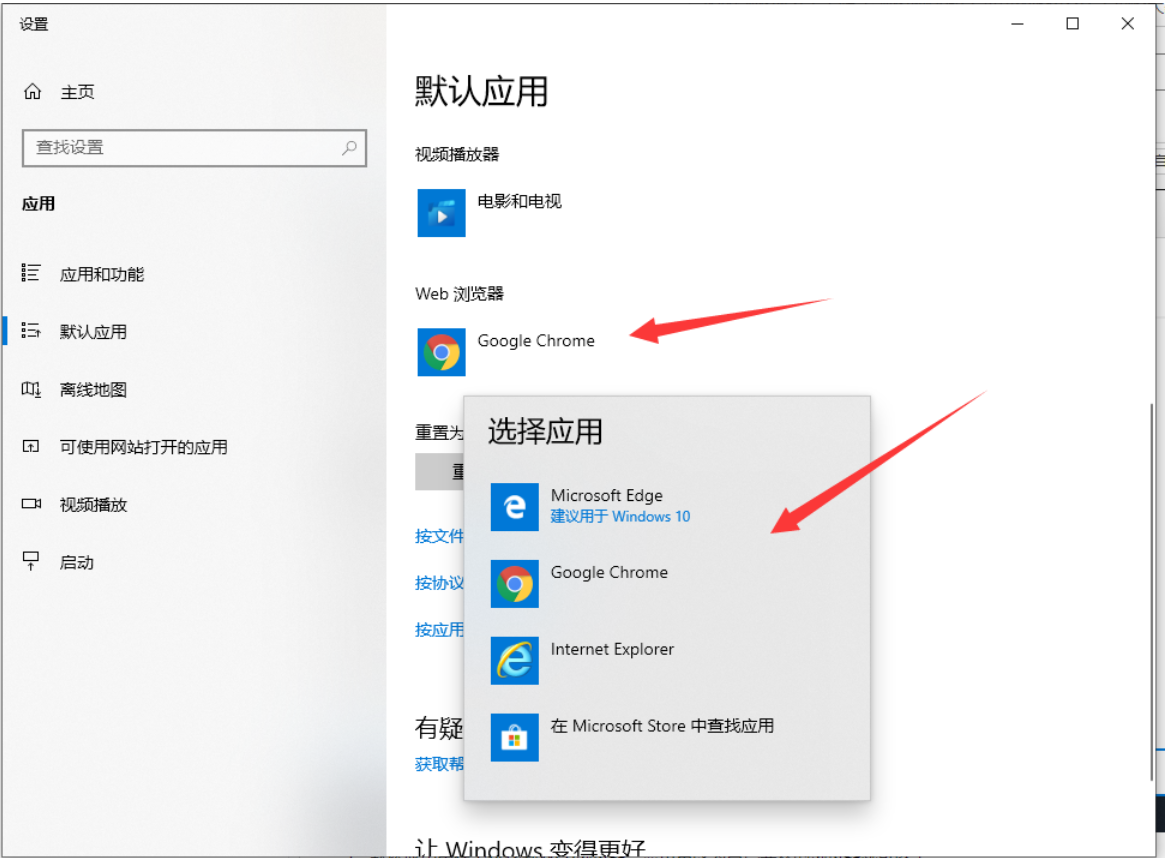
总结:
以上是Win10系统设置默认浏览器的操作步骤,如果你的系统是Win10的话可以按照这个方法进行操作。
以上就是电脑技术教程《win10系统设置默认浏览器的方法》的全部内容,由下载火资源网整理发布,关注我们每日分享Win12、win11、win10、win7、Win XP等系统使用技巧!win10一键重装系统软件怎么用
如果有重装win10系统的需求,但是自己不知道怎么重装系统win10的情况下,我们可以借助win10一键重装系统软件来安装。那么具体怎么使用?下面就教下大家借助软件一键重装系统win10的方法。